Cara Membuat AutoNumber di Ms Access
Pembuatan AutoNumber atau no urut otomatis di Access 2013 dapat dilakukan dengan cara yang sederhana, dapat dibuat dengan langsung dari tipe datanya atau menggunakan coding/script. Pada dasarnya AutoNumber ini bertujuan untuk memudahkan para user (pengguna) aplikasi dalam memasukkan data.
Biasanya no urut otomatis ini sering kita lihat pada tampilan sebuah Form di Ms Access. Form merupakan sebuah fitur/object dari Ms Access dalam mengolah data seperti memasukkan data, menyimpan, menghapus dan mencari data.
Bagaimana cara membuat No urut otomatis di Ms Access 2013?
Langkah Pertama: Membuat dari Tabel
1.Jalankan aplikasi Microsoft Access 2013
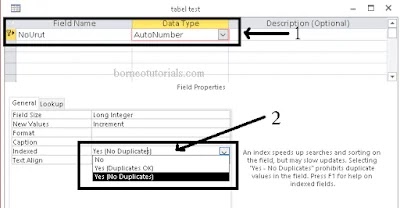
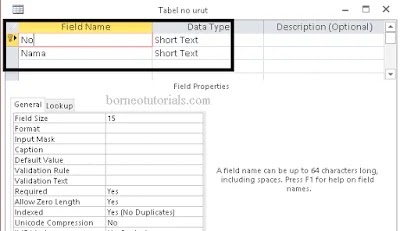
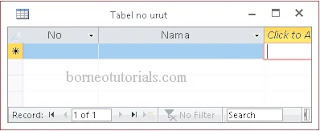
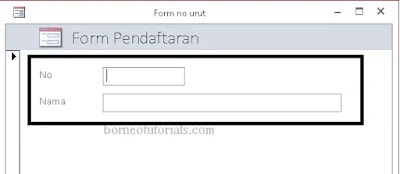
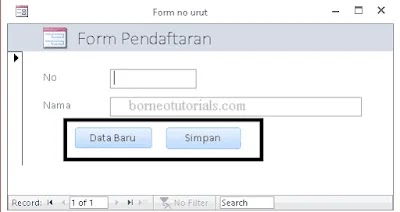
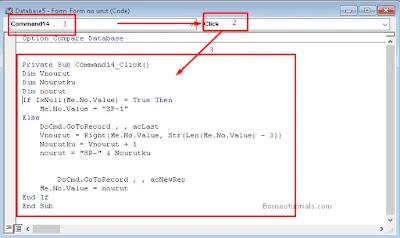

Biasanya no urut otomatis ini sering kita lihat pada tampilan sebuah Form di Ms Access. Form merupakan sebuah fitur/object dari Ms Access dalam mengolah data seperti memasukkan data, menyimpan, menghapus dan mencari data.
Bagaimana cara membuat No urut otomatis di Ms Access 2013?
Membuat AutoNumber/No urut Otomatis di Ms Access
Untuk membuat No urut otomatis dapat dilakukan dengan dua cara yaitu :Langkah Pertama: Membuat dari Tabel
1.Jalankan aplikasi Microsoft Access 2013
2. Buatlah sebuah tabel baru, dan buatlah field name yang diberinama misalkan: NoUrut --> tentukan Data Type: AutoNumber. (Baca: Cara membuat database dan tabel di Ms Access)
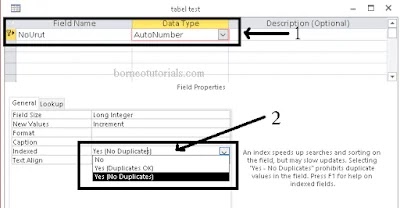
Keterangan:
1. Menentukan Data type menjadi AutoNumber
2. Indexed : terdapat pilihan yaitu:
- No artinya tidak diurutkan tampilannya
- Yes (Duplicate OK) artinya diurutkan dan boleh jika ada no yang sama
- Yes (No Duplicates) artinya diurutkan dan tidak boleh ada data yang sama
Langkah Kedua: Menggunakan Script/Coding
1.Jalankan aplikasi Microsoft Access 2013
2. Buatlah sebuah tabel baru, dan buatlah field name yang diberinama misalkan: No --> tentukan Data Type: Short Text
3. Atur Field Size misalkan 10, dan juga Indexed pilih Yes (No Duplicates)
4. Optional: di tutorial ini saya tambahkan field name: Nama (silahkan di modifikasi sendiri ya)
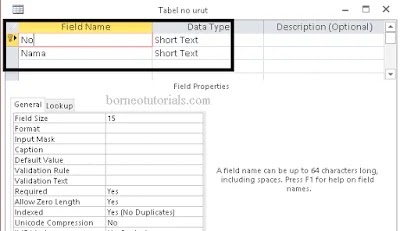
Kalau ditampilkan tabelnya masih kosong seperti ini:
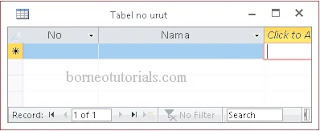
5. Buatlah sebuah Form baru misalkan Form Pendaftaran (boleh menggunakan form wizard atau blank), yang penting aturlah tampilannya sebaik mungkin sesuai kebutuhan.
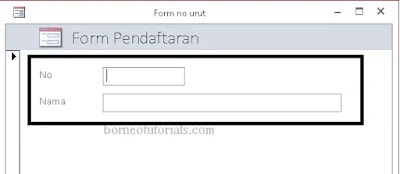
6. Kemudian masuk ke mode Form Design dan tambahkan 2 buah tombol yang fungsinya sebagai tombol menambah data baru dan tombol Simpan.
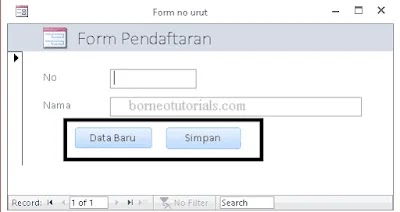
Untuk Tombol "Data Baru" :
Caranya:
- Tampilan Form Design, dari tab Design-->"Button", dan pada saat windows konfirmasi tampil klik tombol "Cancel", mengapa karena akan kita tambahkan coding sendiri pada tombol tersebut.
- Klik kanan pada tombol "Data Baru", dan pilih menu "Built Event", pastikan tampilan editor Visual Basic, atau dapat melalui property sheet yaitu Klik kanan pada tombol "Data Baru"--> Properties --> Tab Event, dan pada baris menu On Clik --> klik tanda "..." dan pilih menu "Code Builder"
- Pastikan aktif di action "Clik" dan ketikkan coding seperti gambar dibawah ini:
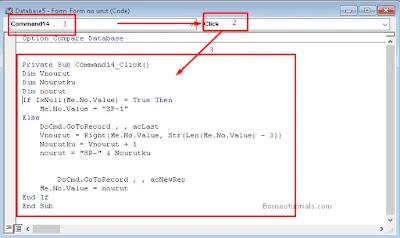
Keterangan:
- Dim Vnourut --> variabel yang digunakan (boleh diganti dengan nama lain)
- If IsNull....=True ---> Jika field No kosong (belum ada datanya), maka isikan dengan "SP-1". Silahkan teks "SP-" diganti dengan teks lain
- Do.CmdGotoRecord, , acLast ---> kursor pindah ke record terakhir
- Vnourut =Right....--> mengambil karakter paling kanan yaitu angka "1" setelah teks "SP-"
- Nourutku = Vnourut + 1 --> menambahkan nilai variabel Vnourut dengan 1, artinya kursor berada di record ke 2
- nourut = "SP-"... --> menggabung teks "SP-" dengan nilai record terakhir yaitu 2 maka menjadi "SP-2"
- Setiap meng-klik tombol "Data baru" maka record akan terus bertambah
- Do.CmdGotoRecord, , acNewRec --> menciptakan record kosong yang akan ditempati oleh teks "SP-2"
- Me.No.Value = nourut --> mengisikan field "No" yang diambil dari nilai variabel nourut.
Silahkan dimodifikasi, misalkan data "No" agar tidak dapat diedit (tidak bisa diketik), maka matikan textbox-nya dapat melalui properties--> tab "Data" --> menu Enabled pilih "No", atau menambahkan coding sendiri
Simpan dan kembali ke tampilan Ms Access, dan tampilkan Form dengan klik tombol "Form View", coba klik tombol "Data Baru" untuk menambah data, dan setelah mengisi datanya maka simpan dengan meng-klik tombol "Simpan"
Untuk Tombol "Simpan": Silahkan ikuti panduan Wizard Ms Acces sampai mengklik tombol Finish.

Kesimpulan
Bahwa dalam membuat AutoNumber/no otomatis di Form Ms Access 2013 dapat dilakukan dengan dua cara yaitu dengan tanpa coding atau menggunakan coding. Jika ada yang belum mengerti silahkan meninggalkan pertanyaan, saran atau kritik di baris komentar, agar artikel ini dapat segera saya update. Semoga bermanfaat. Setelah itu alangkah baiknya dilengkapi dengan aplikasi Anda dengan Form Login di Ms Access 2013.

Tutorialnya keren, bikin semangat utk bisa
BalasHapusMantav Sekali. Thank you....
BalasHapusTerima kasih buat teman-teman yang sudah komentera, semoga bermanfaat dan rejekinya semakin lancar... Aminn
BalasHapus